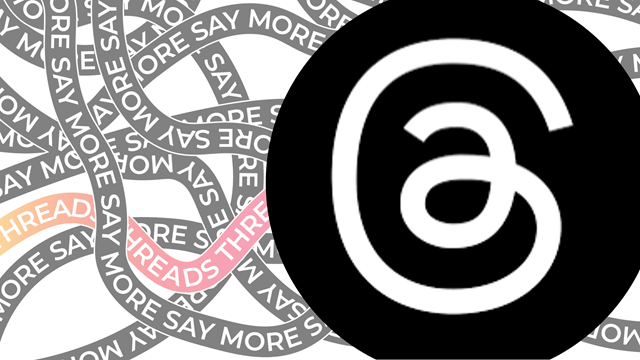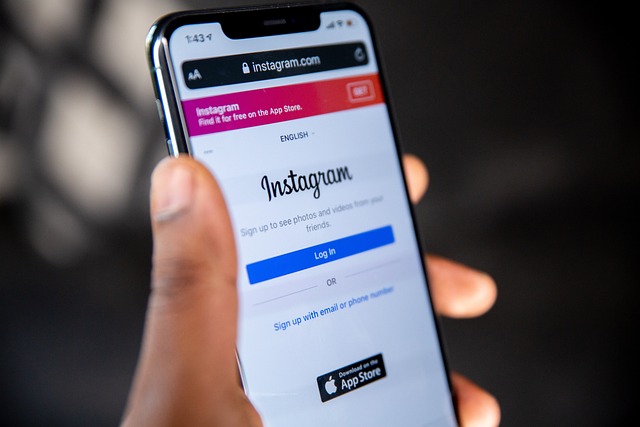號稱文字版Instagram的Threads是目前最流行的社交媒體,但您知道IG Threads怎麼用嗎?對於新手小白來說,如何使用IG Threads可能是一個問題,但不要擔心,本篇文章將教您Threads下載方法、Threads發文步驟,以及一些您可能不知道的Threads隱藏功能,最後,我們還會提供一些使用Threads常見問題的解答,幫助您更深入了解Threads。
內容目錄
ToggleThreads是什麼
Threads是一個新興的社群平台,與Instagram同為Meta旗下的社交媒體應用程式,常見的Threads中文名稱說法有「脆」、「串串」等,與Instagram最大的不同之處就是Threads比較著重於「文字分享」,Threads主要提供一個平台來跟志同道合的朋友分享想法或是討論社會趨勢,用戶可以發布貼文、回覆及轉貼別人的貼文。
IG Threads怎麼用
現在不管是藝人、網紅、連鎖店家,甚至是政治人物,都在使用Threads分享心得與日常趣事,或是行銷宣傳等,跟上時代流行並不難,以下是Threads下載方法與發文步驟介紹。
Threads下載方法
Threads下載方法可以透過App store或Google Play下載Threads應用程式,也可以透過網頁直接登入帳號,但目前需要使用Instagram帳號來建立Threads帳號,因此要先註冊Instagram帳號。
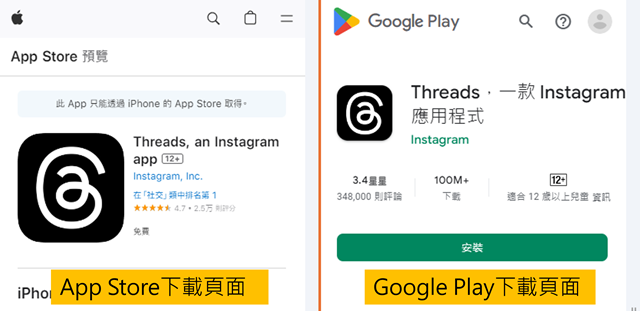
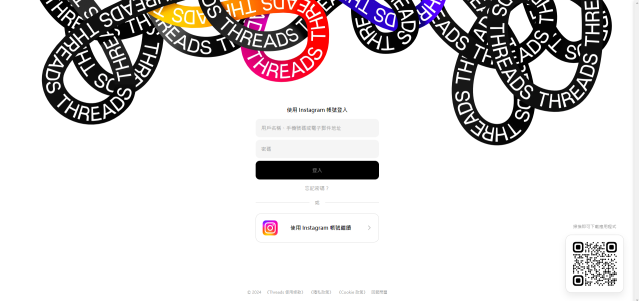
延伸閱讀:IG質感文案,教你4招IG文案撰寫技巧!輕鬆搞定IG發文文案
Threads發文步驟
Threads發文步驟其實跟Instagram差不多,而且比Instagram更簡單,以下是Threads發文步驟:
步驟一、點擊Threads頁面最下方正中間的圖示
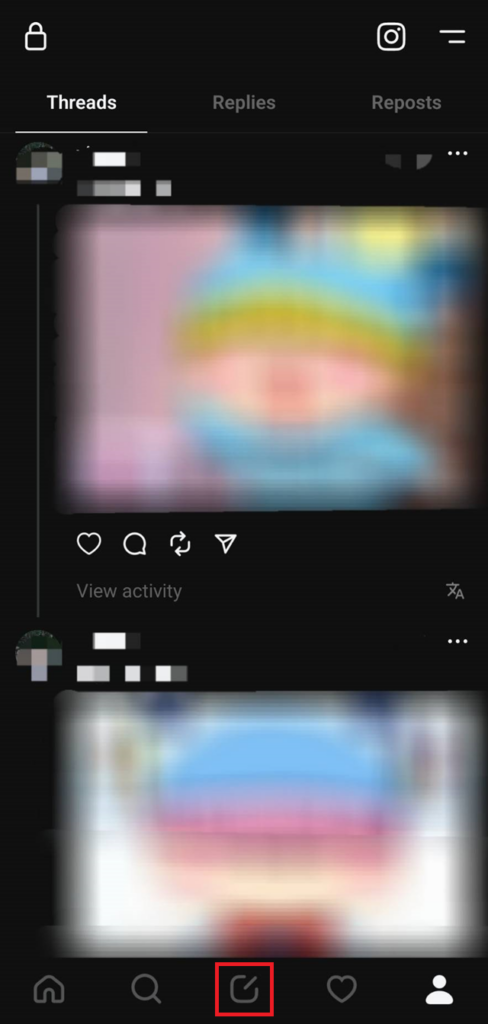
步驟二、撰寫Threads貼文
點擊Threads頁面最下方正中間的圖示後,就會進入到撰寫貼文的頁面,如下圖:
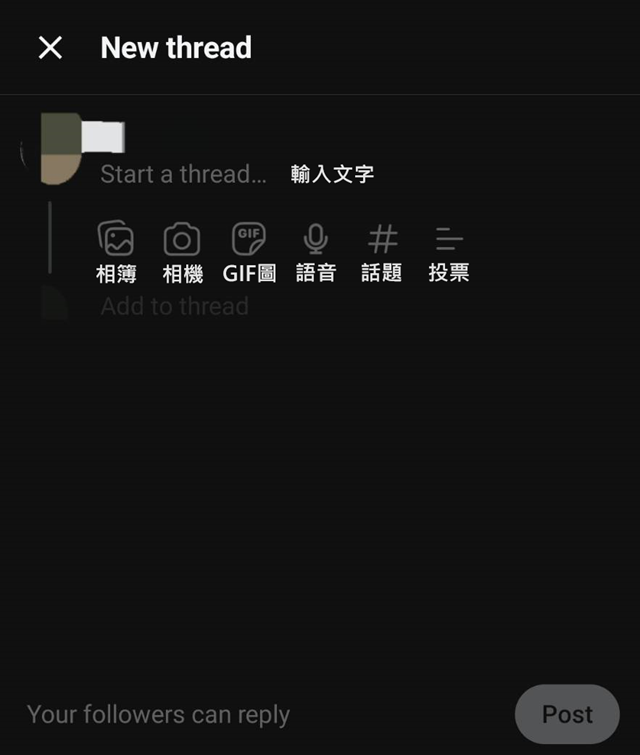
Threads發布貼文除了能夠輸入文字外,還可以選擇新增相簿中的圖片和影片、直接使用相機拍攝圖片和影片、加入GIF圖、錄製語音、提出話題以及發起投票,這些功能讓Threads用戶能透過圖片、貼圖等輔助素材,更加精準地發布符合現況的貼文。
AI生成Threads發文
Threads串文會觸及可能感興趣的使用者,越多人喜歡這則串文,就會越多人轉推,就會有獲得更多的觸及數,如果不知道要如何撰寫Threads貼文,可以借助AI生成模板,只要輸入主題、語氣及目標受眾,就能完美傳達您想表達的話題,也能吸引其他使用者關注,下圖是使用GenApe生成Threads串文。
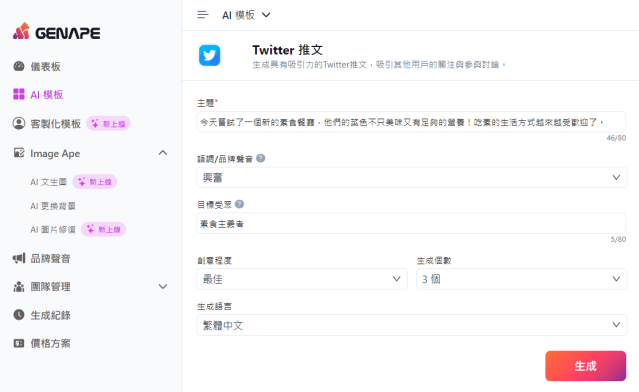
AI生成結果還會根據主題加入表情符號,讓內容生動活潑,除此之外,也會下相關的標籤,精準鎖定觸及受眾,如下圖:
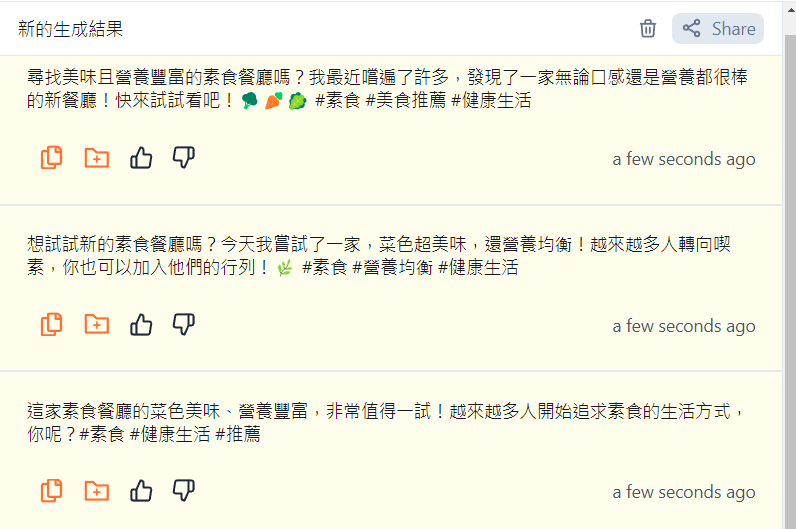
Threads發文不用愁,快來免費體驗:https://app.genape.ai/templates/twitterTweet
Threads隱藏功能介紹
Threads除了發布貼文功能外,還有一些實用的功能,讓使用者體驗更加豐富,有些功能一般使用者不會發現,但這些隱藏功能可以提升用戶使用Threads的便利性,以下是Threads隱藏功能介紹
噤聲功能排除不想看到的帳號
Threads會顯示好友貼文,同時也會推薦使用者可能感興趣的貼文,但有時候,某個帳號頻繁發文,佔據了大部分版面,或是不喜歡某個帳號的貼文內容或風格,這時候就可以使用Threads的噤聲功能,只需點擊貼文右上角的「三個點圖示」,然後按下「噤聲」或者「mute」,除非解除噤聲,否則您將不會再看到該帳號發布的貼文出現在您的版面上。
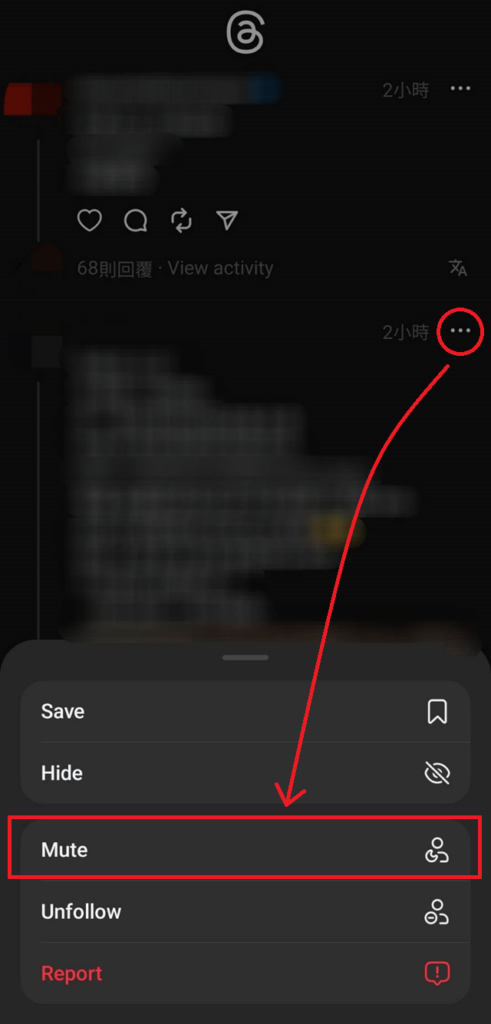
隱藏字詞過濾不感興趣的貼文
如果您不是對某個帳號不感興趣,而是對某個話題或字詞不感興趣,那麼您可以使用Threads隱藏字詞功能,只需要點擊Threads頁面左上角的「鎖頭圖示」,進入到隱私設定,然後選擇「隱藏字詞」或是「Hidden Words」,開啟隱藏字詞功能後,就可以排除冒犯性字詞及話題,也可以自己輸入想要篩除的字詞,這樣這些詞語及相關貼文就不會顯示在您的版面上。
步驟一、點擊「隱私設定」圖示
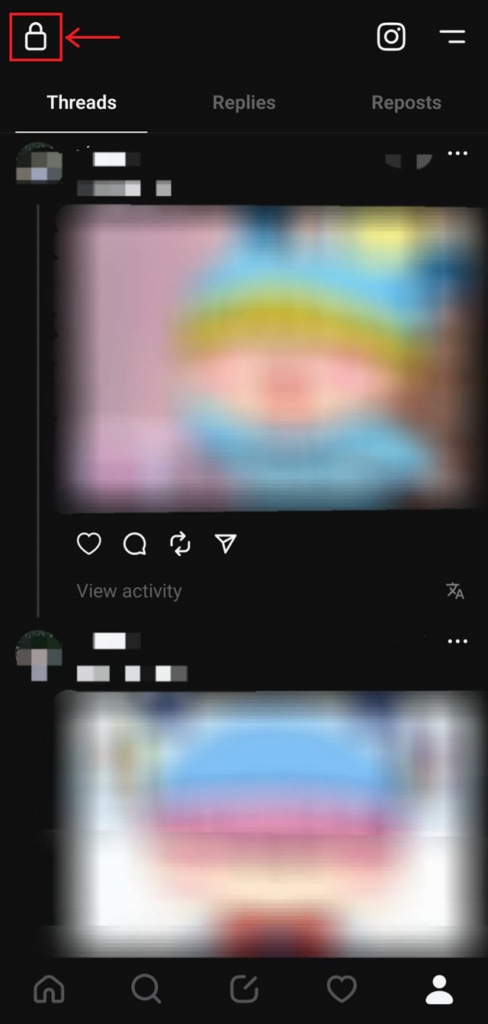
步驟二、選擇「隱藏字詞」或是「Hidden Words」
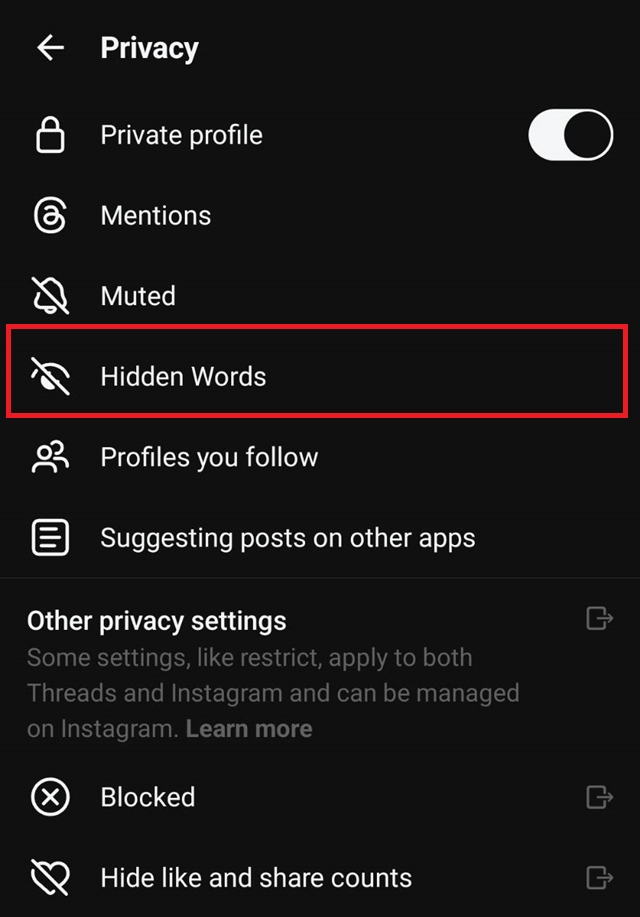
步驟三、開啟隱藏字詞功能
您可以選擇開啟排除冒犯性字詞或是開啟排除自訂字詞。
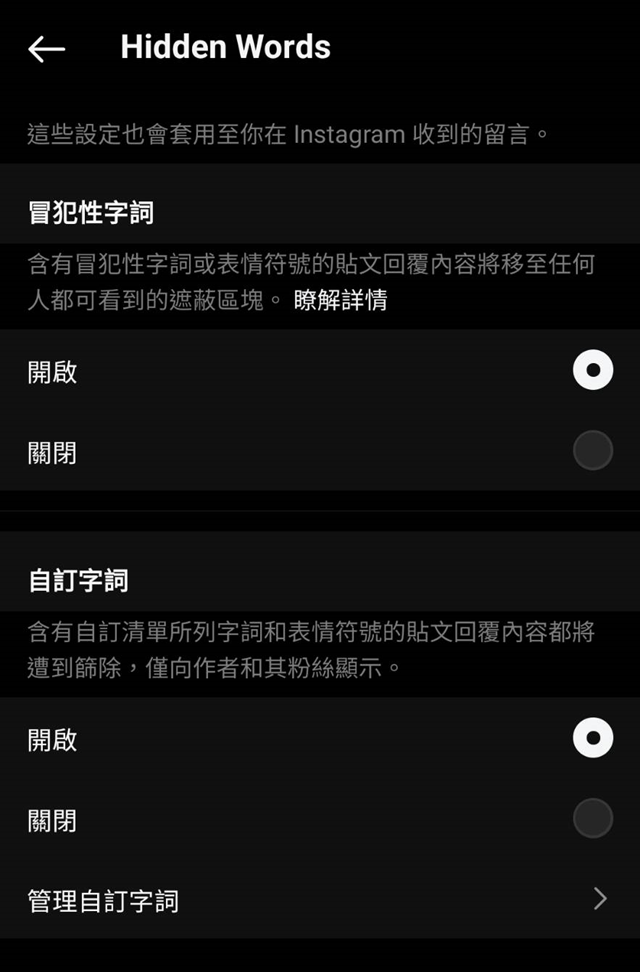
Threads私訊功能與特定好友分享
雖然Threads目前沒有私訊功能,但可以透過標記特定帳號來發布只有該帳號能回覆的貼文,以達到類似私訊的功能,在發文時更改回覆設定,預設回覆模式是「您的追蹤者都可以回覆」,但只要更改為「只限提及者可以回覆」,這樣就可以建立一個只屬於您和特定帳號的討論串。
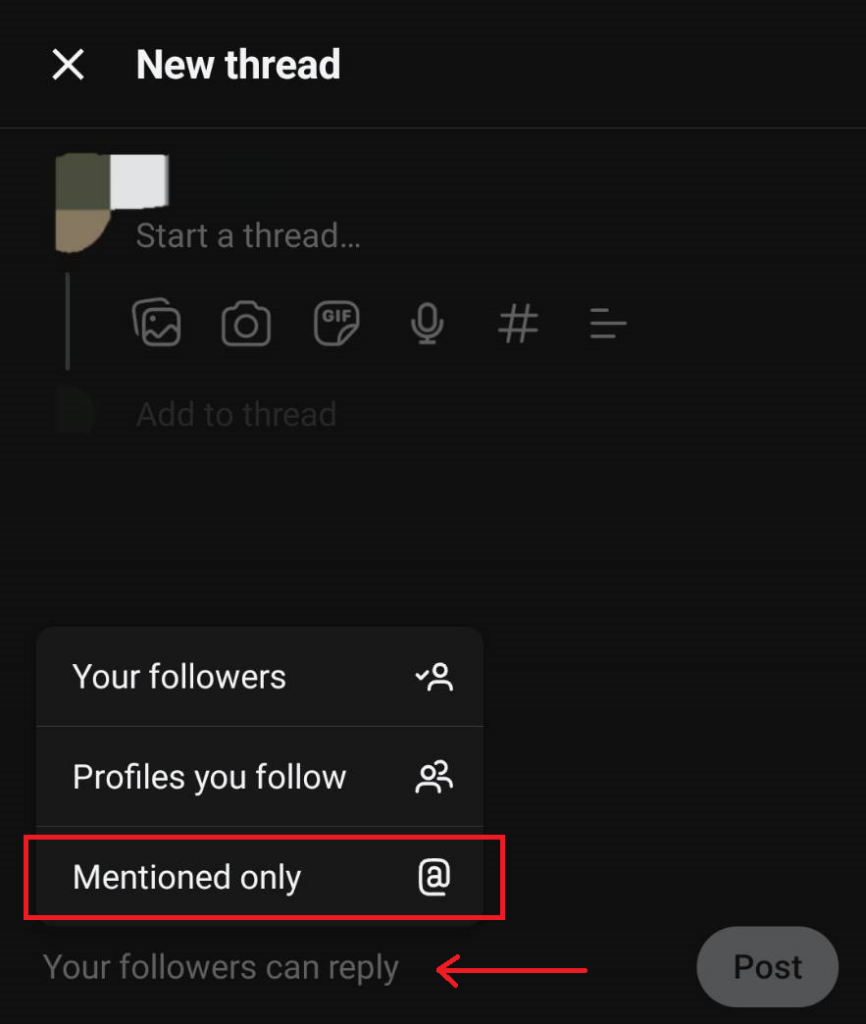
IG好友也可以看到Threads貼文
即使IG好友沒有Threads帳號,只要將您的Threads貼文分享到Instagram限時動態或貼文,他們也可以看到您在Threads上的貼文,透過點擊貼文下方「分享圖示」,然後選擇分享到IG的限時動態或貼文就可以了。
步驟一、點擊「分享」圖示
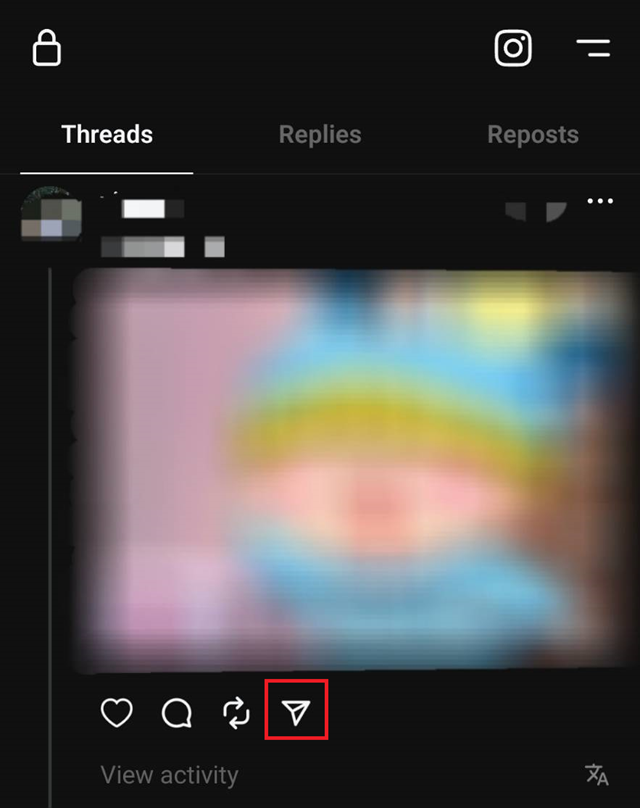
步驟二、選擇分享到IG限時動態或貼文
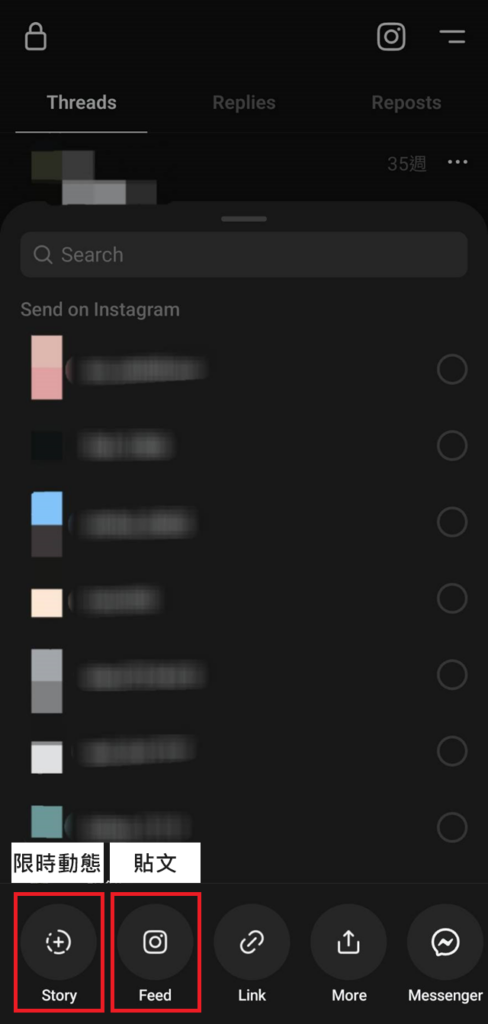
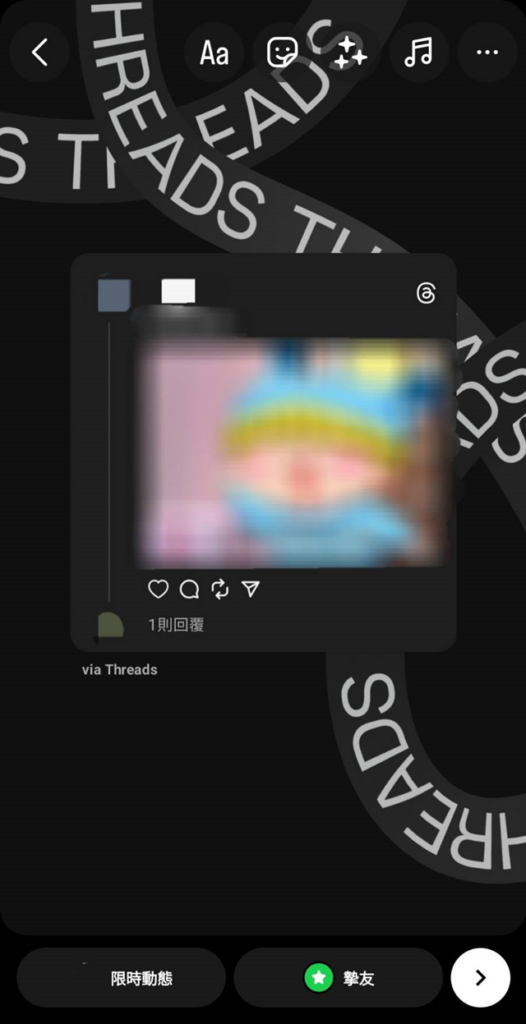
Threads一次發布多則貼文
Threads發布貼文有一個非常方便的功能,如果您想要一次發布多則貼文,只需按下三次換行鍵,這樣就可以直接在底下增加新的貼文,不需要先發布完上一篇,再開啟新的發文頁面撰寫貼文。
Threads特色
Threads最大的特色就是大部分的人會選擇將較私人的內容分享在Threads上,有可能是心情抒發或是日常生活紀錄,Threads中文名稱中「串串」這個說法,就是根據Threads特色來取名的,在主頁上貼文排版方式就是將新的貼文「串」在舊貼文上方。
另外一個Threads特色在於它允許用戶將自己感興趣的貼文轉發到自己的主頁上,其他用戶也可以直接在貼文下方進行回覆,甚至還可以回覆貼文下方的留言,Threads用戶會觸及到他們感興趣的主題,並可以在同一個話題下方參與不同的討論串。
常見Threads問題
Threads主要是以「文字」為主,與我們熟悉的Facebook和Instagram使用方法不太一樣,剛開始使用Threads可能會感到陌生或是使用上遇到困難,以下是常見Threads問題與解答:
Threads限制是什麼?
常見Threads問題就是發布貼文的限制,Threads限制有:
- 貼文文字限制500字
- 一則貼文照片上限10張
- 影片最長5分鐘
Threads怎麼顯示在IG?
另一個常見Threads問題如何將Threads帳號顯示在IG上,可以看到有些人在IG主頁上會顯示Threads帳號,如下圖:
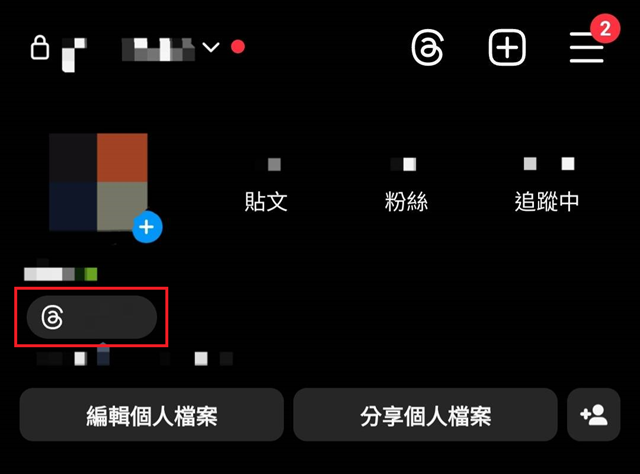
只要簡單兩個步驟,就可以將Threads帳號顯示在IG上,讓其他人可以透過點擊在Instagram上的Threads徽章,來查看您的Threads或是添加Threads好友:
步驟一、點擊IG主頁的「編輯個人檔案」
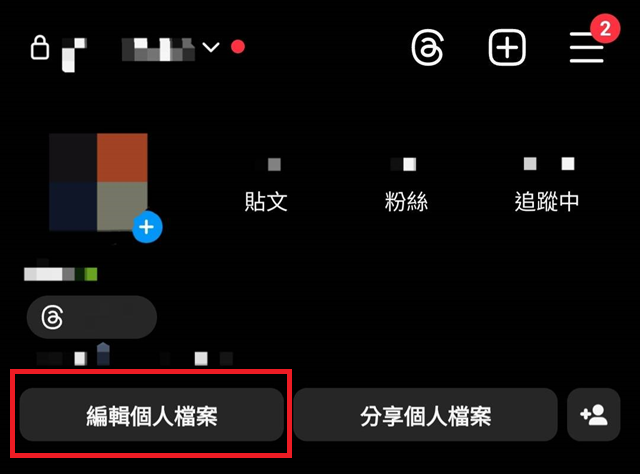
步驟二、開啟「顯示Threads徽章」的狀態
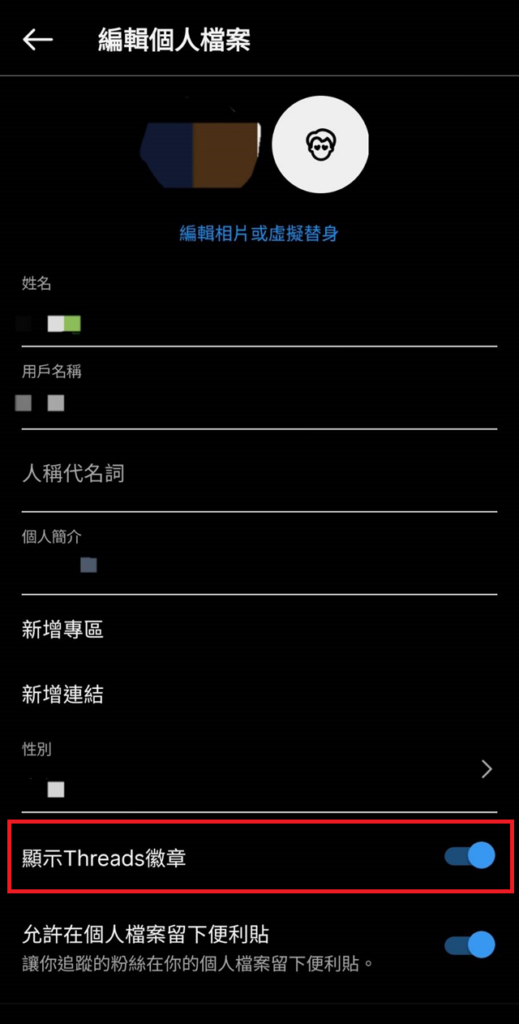
為什麼Threads回覆無法顯示?
一般Threads回覆可以在個人主頁上看到回覆內容與回覆的貼文內容,如果Threads回覆無法顯示,表示其貼文發布者為不公開帳戶且不是您的好友,Threads無法查看非好友的不公開帳號內容。
社群媒體AI生成貼文推薦
隨著Threads的興起,越來越多Facebook或Instagram用戶活躍使用Threads,只要跟著熱門話題,在Threads發布吸引人注目的討論串,就能提高您的曝光度,這裡推薦使用Genape,Genape有多種AI生成模板,除了提供Facebook廣告貼文及Instagram文字敘述生成,還提供推文串生成,協助您在Threads發起具有討論度的推文,快點擊下方按鈕來試試看吧。